ChatGPT nefunguje: 9 najlepších riešení
6 min. čítať
Aktualizované na
Prečítajte si našu informačnú stránku a zistite, ako môžete pomôcť MSPoweruser udržať redakčný tím Čítaj viac

Zaujíma vás, ako opraviť, že ChatGPT nefunguje? Vyskúšajte tieto osvedčené riešenia, aby ste sa opäť rýchlo vrátili k používaniu chatbota AI.
Prečo ChatGPT nefunguje?
Keďže ChatGPT je hosťovaný na cloudovom serveri, bude to občas chyby siete alebo naprogramovať prestoje. Môže prestať fungovať v dôsledku:
- Poškodená vyrovnávacia pamäť prehliadača alebo súbory cookie
- Príliš veľa používateľov pristupuje súčasne k ChatGPT
- Služba je v údržbe
- Nesprávne nakonfigurované nastavenia VPN v telefóne alebo zariadení
- Slabé internetové pripojenie
- Rozšírenia prehliadača tretích strán.

Toto sú bežné chyby ChatGPT, s ktorými sa môžete stretnúť:
- Prístup bol odmietnutý s kód chyby 1020
- Príliš veľa žiadostí s kód chyby 429
- Chyba siete pri dlhých odpovediach
- Chyba pri prihlasovaní
- ChatGPT zistil podozrivú aktivitu
- Niečo sa pokazilo
- Prázdne rozhovory
- 400 zlá požiadavka pre rozhranie ChatGPT API
- 500 interná chyba servera keď model nefunguje
- 403 zakázané za nepovolený obsah.
Ako opraviť ChatGPT nefunguje
Skôr než budete pokračovať a vyskúšate zložité metódy riešenia problémov, vykonajte nasledujúce jednoduché opravy:
- Návštevou skontrolujte, či servery OpenAI fungujú alebo nie tento portál.
- Reštartujte smerovač Wi-Fi, aby ste obnovili bezdrôtový internet, ktorý používate.
- Prepnite na káblový internet pomocou ethernetového kábla, aby ste získali väčšiu šírku pásma ako bezdrôtová sieť.
- Odhláste sa a znova prihláste.
- Ak používate ChatGPT na mobilnom telefóne, odinštalujte a znova nainštalujte aplikáciu.
- Možno nepoužívate správne prihlasovacie údaje. Skúste obnoviť prihlasovacie údaje účtu OpenAI.
- Pokúste sa o prístup k ChatGPT z inej internetovej siete alebo zariadenia.
- Skúsiť ChatGPT alternatívy na niekoľko hodín a znova to skontrolujte.
- Vždy si môžete vytvoriť nový účet OpenAI na používanie ChatGPT.
Riešenie 01: Odinštalujte rozšírenia prehliadača tretích strán
- Otvorený Google Chrome v počítači.
- V pravom hornom rohu kliknite na Rozšírenie ikonu na otvorenie ponuky správcu rozšírení.
- Prejdite nadol alebo nahor v Rozšírenie a vyhľadajte doplnok Chrome, ktorý chcete odstrániť.
- kliknite na horizontálne trojbodové ikonu na otvorenie kontextovej ponuky.
- kliknite na Odstrániť zo služby Chrome možnosť.

- Zobrazí sa vyskakovacie okno s potvrdením. Kliknite odstrániť na potvrdenie a odinštalovanie rozšírenia.
Ak používate Mozilla Firefox, proces odstránenia rozšírenia je podobný. Na Rozšírenie menu, mali by ste vidieť a ozubené koleso vedľa doplnku, ktorý chcete odstrániť. Kliknite na to a vyberte si Odstrániť rozšírenie.

Riešenie 02: Overte e-mail účtu OpenAI
ChatGPT možno budete môcť krátko používať hneď po vytvorení nového účtu. Ak však neoveríte e-mailovú adresu, nástroj nakoniec prestane fungovať.
Skontrolujte doručenú poštu svojho e-mailu alebo Spam/ Haraburdu priečinok, kde nájdete overovací e-mail z OpenAI. Klikni na Tlačidlo Overiť e-mail a znova načítajte ChatGPT.
Riešenie 03: Odstráňte dočasné údaje špecifické pre lokalitu
- Keď ste na webovej stránke ChatGPT, kliknite na Zobraziť informácie o lokalite vedľa panela s adresou prehliadača Google Chrome.
- kliknite na Súbory cookie a údaje stránok rozbaľovacie menu.

- Teraz kliknite na Správa údajov lokality v zariadení Ponuka.
- Odstráňte všetko, čo vidíte v dialógovom okne, ktoré sa objaví v blízkosti panela s adresou prehliadača.
- Tieto položky by mali byť nasledovné:
- chat.openai.com
- openai.com
- tcr9i.chat.openai.com

- Kliknite na tlačidlo hotový tlačidlo.
- obnoviť ChatGPT.
Riešenie 04: Povolenie alebo zakázanie virtuálnej súkromnej siete (VPN)
Ak ChatGPT vo vašom regióne nefunguje, skúste použiť a Softvér VPN.
Môžete napríklad použiť Browsec v prehliadači Chrome zadarmo nainštalovaním jeho doplnku prehliadača. Teraz kliknite na Ikona doplnku Browsec v prehliadači Chrome a vyberte VPN z US or Singapore. Potom znova načítajte ChatGPT, aby ste vyriešili problém so sieťou.

Naopak, ak používate VPN a máte problémy s výkonom alebo prihlásením v ChatGPT, vypnite VPN. Ak používate Browsec, stačí kliknúť na jeho ikonu v prehliadači a potom na zelená ON posuvné tlačidlo.

Riešenie 05: Zmeňte svoju IP adresu
- kliknite na ponuka štart (príznak systému Windows) v ľavom dolnom rohu obrazovky alebo v strede panela úloh.
- vybrať nastavenie (ikona v tvare ozubeného kolieska) otvorte Nastavenie systému Windows Ponuka.
- V ponuke Nastavenia kliknite na Sieť a internet.
- Ak ste pripojení cez Wi-Fi, kliknite na Wi-Fi naľavo. Ak používate ethernetové pripojenie, vyberte Ethernet.
- Prejdite nadol na pravé bočné menu nájsť Centrum sietí. Kliknite na to.

- Kliknite na pripojený internet názov siete or SSID.

- Wi-Fi Status or Stav Ethernetu zobrazí sa dialógové okno.
- kliknite na vlastnosti tlačidlo.
- na Vlastnosti Wi-Fi dialógové okno, vyberte ikonu IPv4 a kliknite na tlačidlo vlastnosti.
- vybrať Použite nasledujúcu adresu IP a zadajte príslušnú IP adresu, ktorá existuje vo vašej sieti.

- Napríklad moja internetová sieť povoľuje všetky adresy IP v tomto rozsahu adries 192.168.1.1 na 192.168.1.256. Nemôžete však použiť rovnakú IP adresu pre dve alebo viac zariadení v rovnakej sieti. Ak sa zobrazí chyba konfliktu IP, vyberte inú adresu IP.
- kliknite OK.
Riešenie 06: Vyprázdnenie servera DNS (Domain Name System).
- Stlačte Windows + X klávesy na otvorenie Windows Power User Ponuka.
- vybrať Príkazový riadok (Admin) or Windows PowerShell (Admin) z menu.

- Ak používate, odporúčam PowerShell windows 10 alebo novší.
- Do príkazového riadka alebo konzoly PowerShell zadajte nasledujúci príkaz a stlačte vstúpiť: ipconfig / flushdns.

- Počkajte na potvrdzovaciu správu, ktorá označuje: „Úspešne očervenel vyrovnávaciu pamäť prekladania DNS."
- Teraz môžete zatvoriť príkazový riadok alebo okno PowerShell.
Riešenie 07: Prihláste sa na odber ChatGPT
Prémiový plán vám poskytuje prioritný prístup k webovej aplikácii ChatGPT a serverom mobilných aplikácií. Môžete tiež použiť najnovší konverzačný model AI GPT-4 od OpenAI.
kliknite na plán inovácie v ľavom dolnom rohu portálu ChatGPT otvoríte dialógové okno predplatného. Tam kliknite na Inovujte na Plus a postupujte podľa pokynov na obrazovke.

Riešenie 08: Vymažte vyrovnávaciu pamäť a údaje aplikácie ChatGPT (Android)
- Prejdite do zásuvky aplikácie svojho mobilného telefónu s Androidom a nájdite ikonu aplikácie ChatGPT.
- Dlho stlačte ikonu a vyberte položku Informácie o aplikácii možnosť v kontextovej ponuke, ktorá sa zobrazí.

- Teraz klepnite na ikonu Úložisko a vyrovnávacia pamäť potom klepnite na vymazať vyrovnávaciu pamäť na Uskladnenie obrazovke.

Riešenie 09: Vynútené zatvorenie aplikácie ChatGPT (iPhone)
- Potiahnite hore od spodnej časti obrazovky iPhone až po karty aplikácií ukázať sa.
- Teraz prejdite prstom po karuseli kariet aplikácie doprava alebo doľava a nájdite aplikáciu ChatGPT.
- Dlhým klepnutím na kartu aplikácie a potiahnite ho nahor prinútiť ho zavrieť.

- Teraz utekaj ChatGPT z domovská obrazovka na iPhone.
Takže teraz viete, ako opraviť, že ChatGPT nefunguje!
Ak problém pretrváva, aj keď ste vyskúšali všetky nápady, kontaktujte Tím podpory ChatGPT a dúfam, že pomôžu.

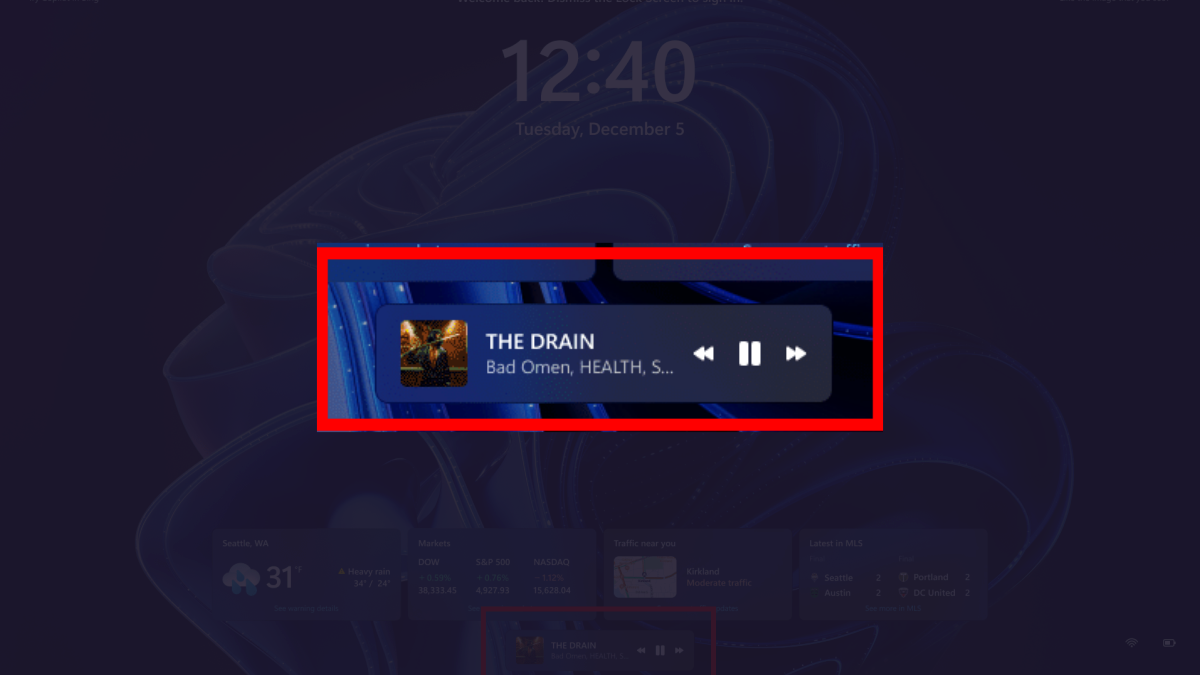
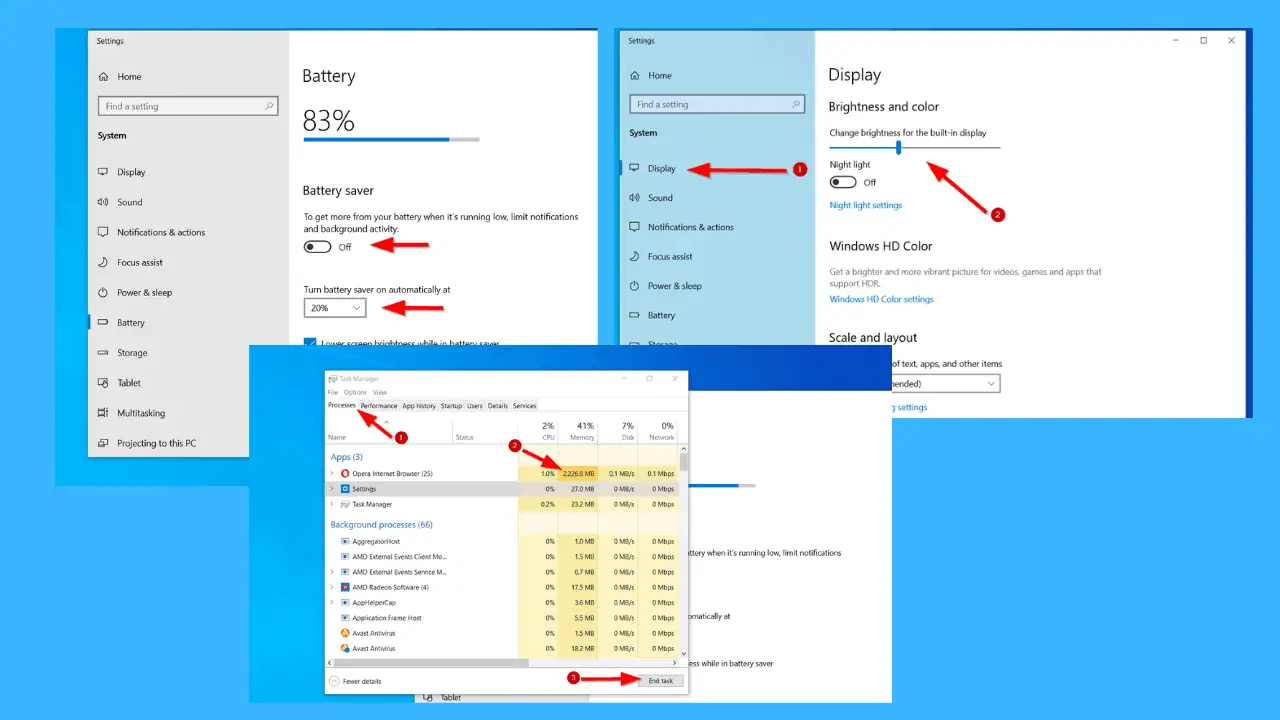
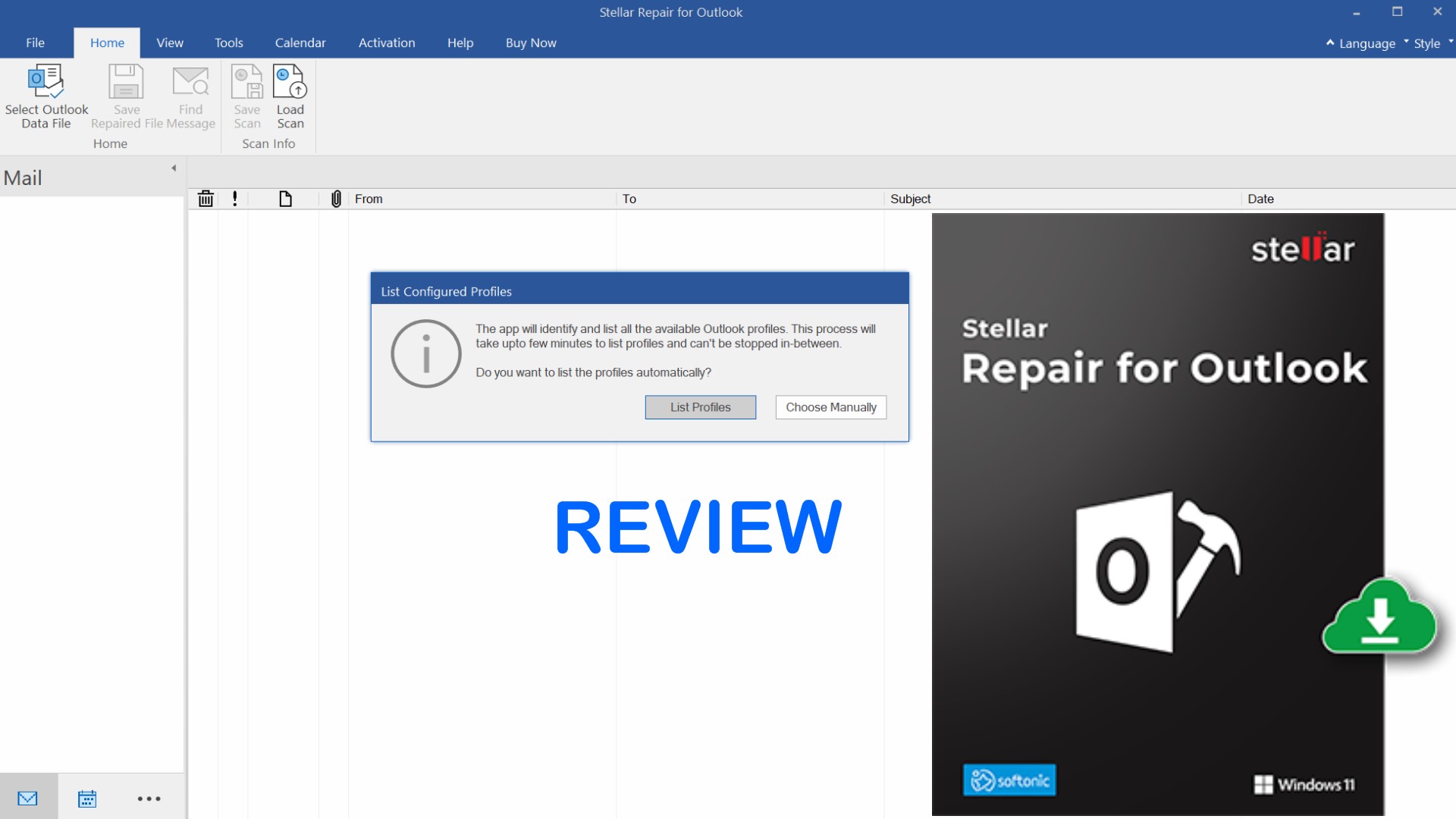
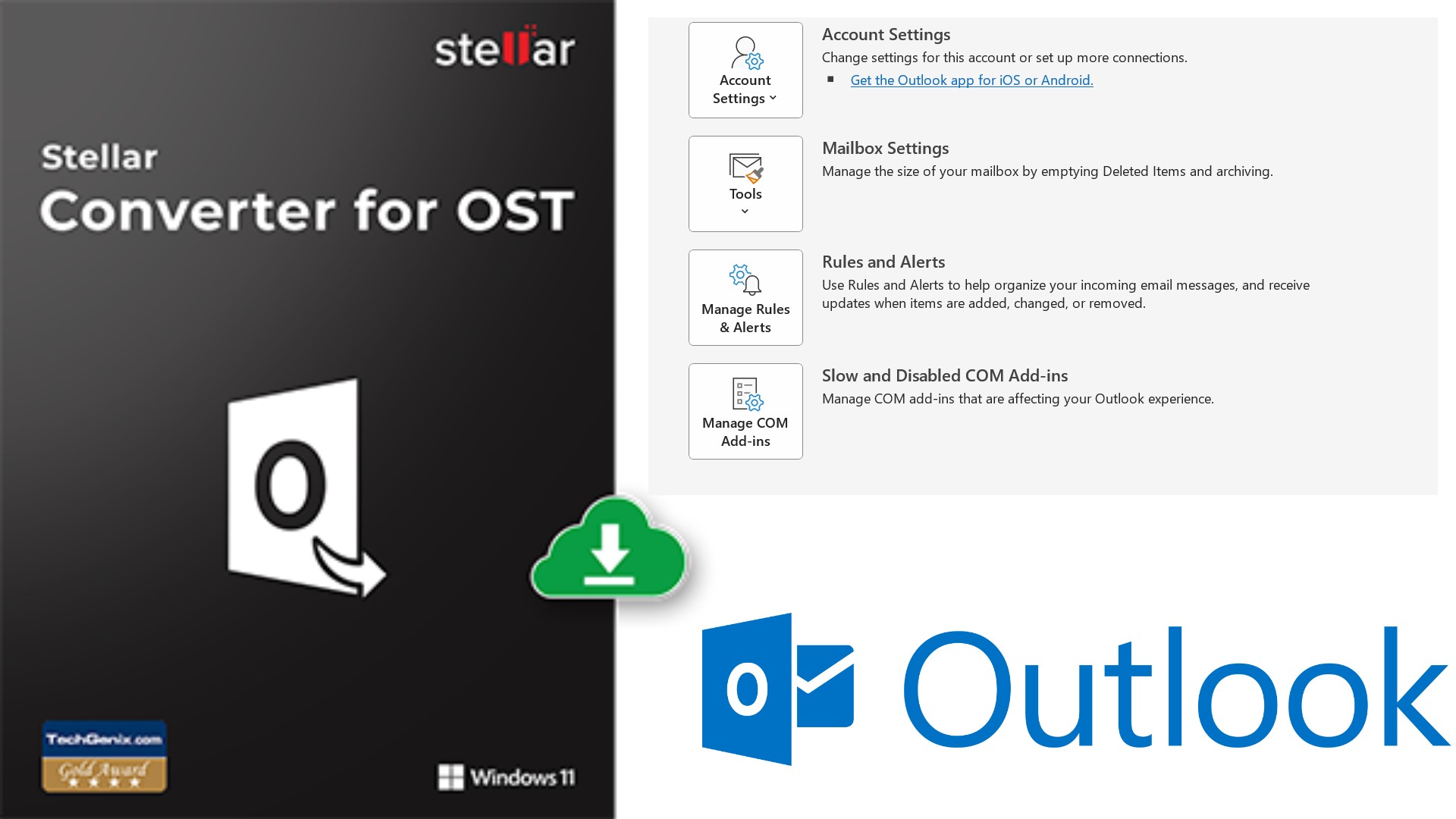


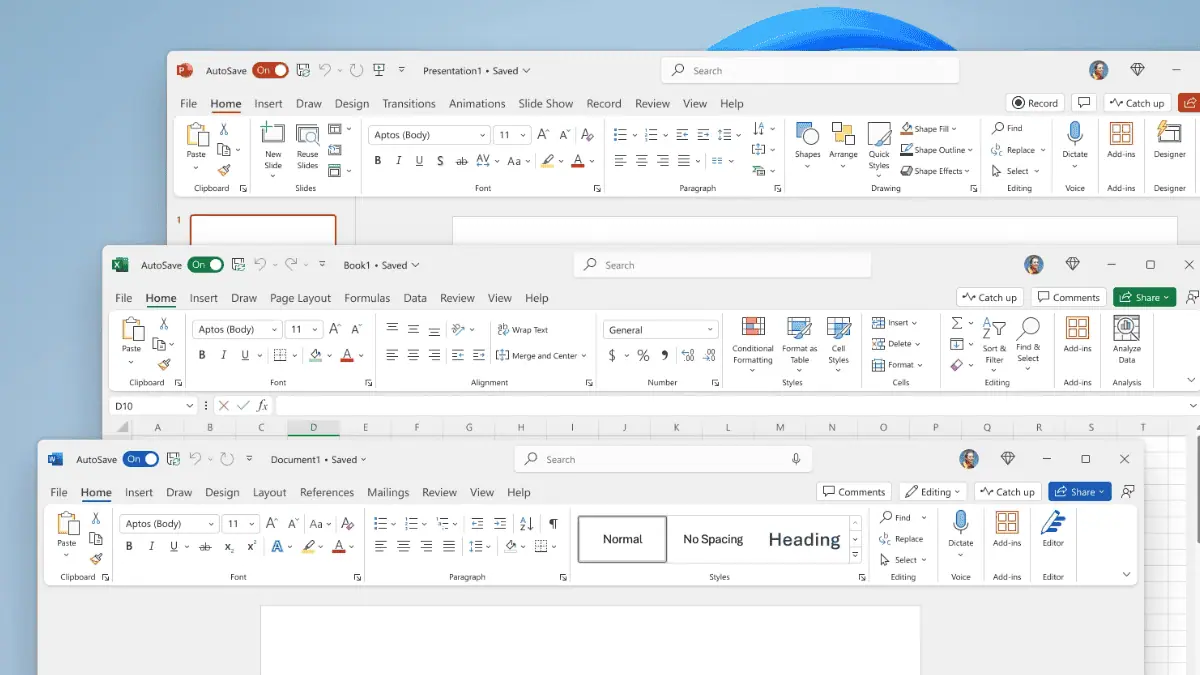
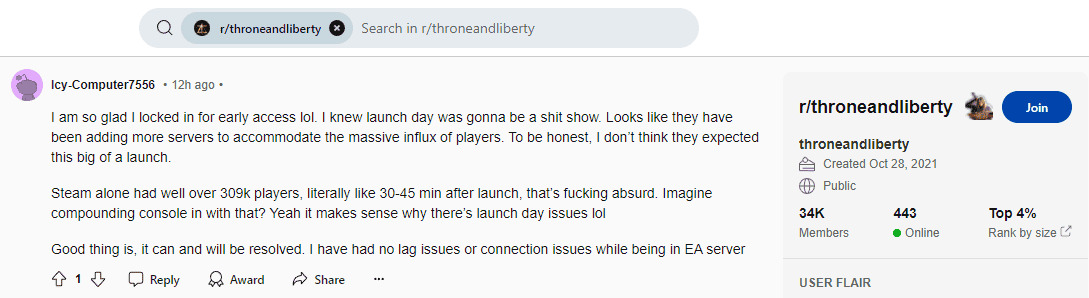
Používateľské fórum
0 správy